-

-
DirectX12
官方版
- 软件大小:92.8MB
- 更新日期:2023-12-25
- 下载次数:10512次
- 软件语言:简体中文
- 软件授权:免费软件
- 软件评级:

- 安全检测:无插件无病毒
- 软件类型:国产软件
- 软件分类:系统优化
- 软件系统:WinAll
DirectX12简介
DirectX 12是由微软官方推出的新一代API,是微软系统中非常重要的媒体接口,集成在了新的Win10系统中。DirectX 12有诸多改进和新特性,在运行游戏,执行媒体任务或观看3D电影时,你能够享受到更好的视觉效果和运行效率,堪称是革命性的版本,如今Win7系统也支持DX12了,游戏性能将提升60%以上。有需要的赶紧来51下载站下载吧!
-
超级兔子优化电脑系统的工具查看
-
鲁大师绿色版预防硬件故障查看
-
驱动精灵专业级的驱动管理查看
-
鲁大师老版本硬件检测工具查看
-
系统优化工具清除电脑垃圾文件查看
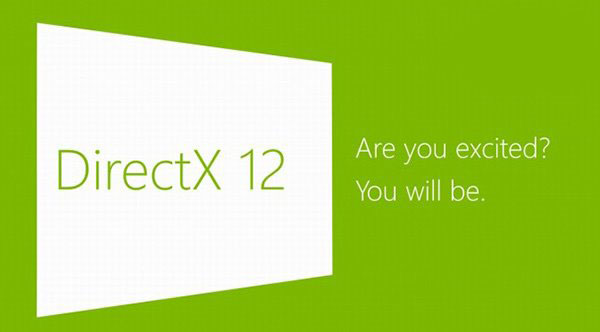
DirectX 12软件特色
1、新的特性
DirectX12最重要的变化就是更底层API,这一点很像AMD Mantle,在硬件抽象层上走得比以往更深入,能够同时减轻CPU、GPU的过载(overload)。
具体包括:应用可追踪GPU流水线、控制资源状态转换(比如从渲染目标到纹理)、控制资源重命名,更少的API和驱动跟踪,可预判属性,等等。
另外,Directx 12大大提高了多线程效率,可以充分发挥多线程硬件的潜力。DX11在这方面受CPU性能的严重制约,主要是因为不能有效利用多核心。
微软宣称,微软对多核心CPU的利用几乎是完美线性增长的,也就是说四核心能接近单核心的四倍。
此外DirectX12还有渲染流水线、渲染特性、资源管理、命令列表与绑定、描述符跳跃等等方面的改进,因为主要是关于开发的,也比较深,这里就先不说太多了。
2、硬件支持
NVIDIA确认说,开普勒、费米、麦克斯韦架构全部都支持DX12,也就是GeForce 200系列以来的型号都可以,DX11的都行。
AMD则确认,GCN架构的所有显卡均支持Directx 12,也就是Radeon HD 7000、Radeon R200系列。
Intel确认称,第四代Haswell可以支持Directx 12,但其实仅限最高端的两个型号:GT3 Iris 5100、GT3e Iris Pro 5200。
目前还不知道它们是100% API支持还是仅仅特性集上的支持,但至少有一点,那就是DX12并不需要新的硬件才能实现,现有的就可以,因此它更像是DX11的一个扩展。
3、Xbox One
AMD刚才已经说了Directx 12会完全导向Xbox One,微软则表示,他们只花了四人月的精力,就把Xbox One的核心渲染引擎从DX11.1转向了DX12。
在此之前,已经有一些属于DX12的特性存在于Xbox One(看来谋划已久),其他的也已经移植过来。
另外,Epic Games也表示正在与微软、NVIDIA紧密合作,让新发布的虚幻引擎4完美支持DX12——没提AMD,看来虚幻4的游戏会很倾向于N卡。
4、高通与移动
之所以把高通单独列出来,是因为这是它首次与微软DX联手合作,也是微软DX首次正式面向移动领域。
按照高通的说法,DX12可以大大提升能效,改进移动设备性能,而且在扩展性、移植性方面都非常好。

DirectX 12安装步骤
1、首先在本站解压下载的directx12文件后,找到DXSTUP.exe
2、双击进行安装,弹出用户协议勾选同意后点击下一步进行安装
3、完成后弹出完成安装界面,点击完成就可以打开DirectX12使用了。
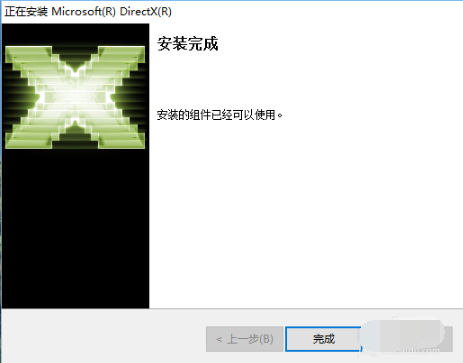
DirectX 12常见问题
问题一:Win10开启DX12方法?如何查看你的显卡是否支持DX12?
1、在Windows10系统桌面,右键点击桌面左下角的开始按钮,在弹出菜单中选择“运行”菜单项。
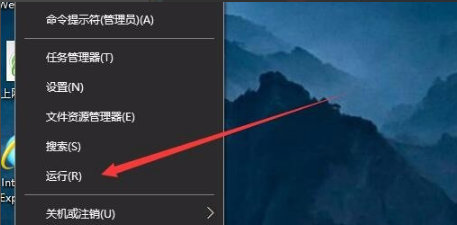
2、或者在Windows10系统桌面,同时按下键盘上的快捷键Win+R组合键
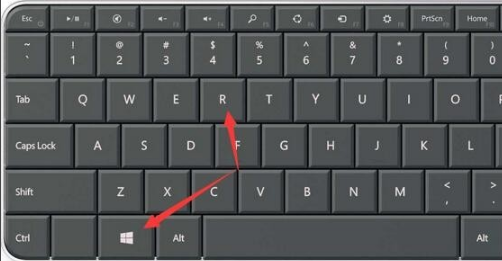
3、这时就可以打开Windows10系统的运行窗口了,在打开的运行对话框中输入Dxdiag命令,然后点击“确定”按钮
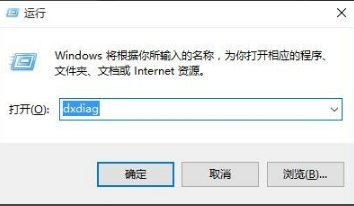
4、这时就会打开DirectX诊断工具,同时软件会自动扫描系统,左下角会显示其诊断的进程
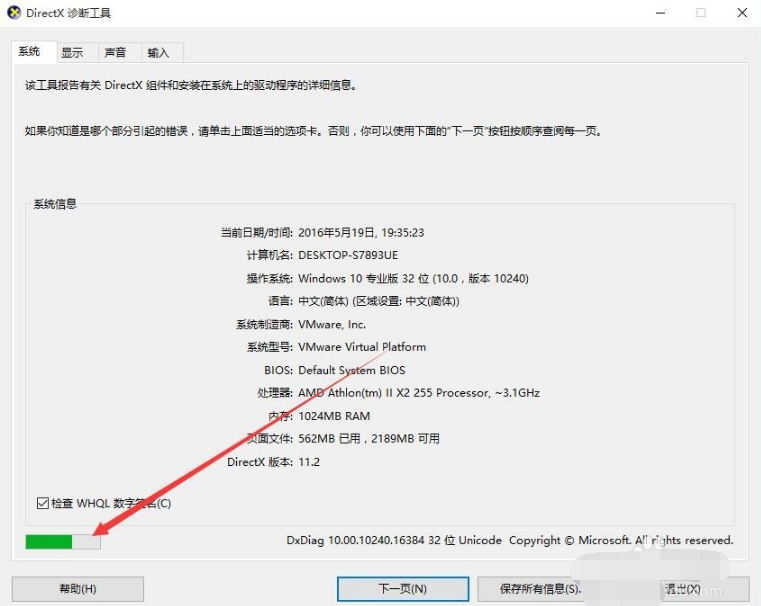
5、一会诊断完成后,我们点击上面的“显示”选项卡
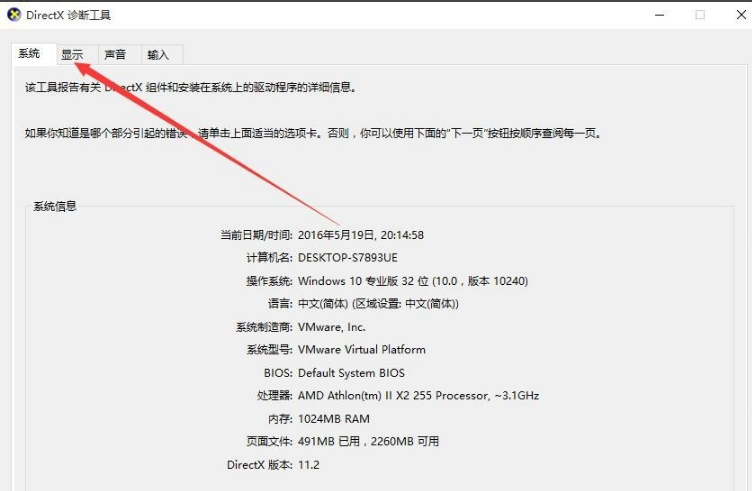
6、在这里就可以查看到显卡的一些信息,我们查看右下角的功能级别与驱动程序模型,如果你的显卡支持DX12的话,其功能级别中就会有12,下面的驱动程序模型为WDDM2,如果不是的话,就说明你的显卡不支持DX12
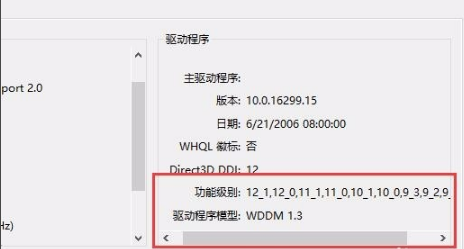
问题二、directx12卸载方法
1、使用DirectX卸载工具,而其中BUEDirectX卸载精灵是一款很不错的工具,能卸载所有DirectX版本;
还可以用注册表删除:
1、注册表法单击“开始”菜单打开“运行”对话框,输入“regedit”回车后进入注册表编辑器;
2、在注册表编辑器中单击“编辑”菜单中的“查找”命令;
3、在“查找”对话框中输入“DirectX”进行查找,将找到的关于DirectX主键全部删除;
4、然后重新启动计算机就可以安装以前版本的DirectX了。
问题三:DirectX 12支持哪些显卡?
DX12支持NVIDIA开普勒、费米、麦克斯韦架构,也即是GeForce 200系列及更高型号;AMD GCN架构,也就是Radeon HD 7000、Radeon R200/300系列;Intel Haswell(GT3)、Broadwell、Skylake核芯显卡。
当然啦,DX支持分为不同的特性级别,而能够完整支持DX12高级别的目前只有NVIDIA GTX 900、AMD Fury系列。
DirectX 12同类型软件推荐
1、ccleaner:的主要用来清除windows系统不再使用的垃圾文件,以腾出更多硬盘空间。它的另一大功能是清除使用者的上网记录。ccleaner的体积小,运行速度极快,可以对临时文件夹、历史记录、回收站等进行垃圾清理,并可对注册表进行垃圾项扫描、清理。附带软件卸载功能。
下载地址:https://www.51xiazai.cn/soft/614276.htm
2、超级兔子:是一款专用于优化电脑系统的工具,小伙伴们可以用超级兔子来检测当前电脑的显卡、硬盘、cpu等硬件设备的稳定性及速度。超级兔子还可以支持用来清理系统垃圾、拦截弹窗广告、防护各类病毒软件。
下载地址:https://www.51xiazai.cn/soft/2636.htm
3、鲁大师绿色版:拥有专业而易用的硬件检测,不仅超级准确,而且向你提供中文厂商信息,让你的电脑配置一目了然,拒绝奸商蒙蔽。它适合于各种品牌台式机、笔记本电脑、DIY兼容机,实时的关键性部件的监控预警,全面的电脑硬件信息,有效预防硬件故障,让您的电脑免受困扰。鲁大师帮你快速升级补丁,安全修复漏洞,远离黑屏困扰。更有硬件温度监测等带给你更稳定的电脑应用体验。
下载地址:https://www.51xiazai.cn/soft/1203476.htm
51下载小编推荐:
DirectX12能够帮助你解决很多问题,相信只要你敢用,会让你爱不释手的,还推荐给您鲁大师绿色版、驱动人生、CCleaner
相关专题
换一换-
 2020系统优化软件排行榜
2020系统优化软件排行榜
我们的电脑系统常常使用一两年之后就会变得非常脆弱,其中最直接的表现就是运行速度变慢。无论多么干净的系统,再好配置的电脑在使用一段时间后都会积累一些垃圾文件,导致拖慢电脑运行速度。所以,这个时候有必要使用一些系统优化软件来对系统进行优化通过优化软件全方位、高效、安全地提高你的系统性能是很方便的。可以进行高速的注册表清理及高速的硬盘垃圾文件清理,清理全面、安全、不影响任何运行性能,安全绿色。要说系统优化软件哪个好?以下都是小编收集的在此类软件中排行还不错的几款。
人气软件
-
迅游网游加速器7.0官方版


222.78MB|2024-04-15
-
泡泡加速器23.11.23.1官方版


2.92 MB|2024-04-07
-
360软件管家v18.1.6.0官方版


85.2MB|2024-03-13
-
虎牙直播5.65.0.0


93.01 MB|2024-03-08
-
苹果恢复大师3.6.18.246最新版


1.3MB|2024-02-20
-
雷神加速器10.0.6.1官方版


88.3MB|2024-01-10
- 51热搜
- 热门分类
- 热门专题
热搜推荐
-
 乐播投屏5.5.6.0最新版
乐播投屏5.5.6.0最新版
 |64.4 MB
|64.4 MB -
 360安全卫士v14.0.1.1006官方最新版
360安全卫士v14.0.1.1006官方最新版
 |91.9 MB
|91.9 MB -
 租号玩v5.18.230212.1 最新版
租号玩v5.18.230212.1 最新版
 |91.5MB
|91.5MB -
 QQ游戏大厅5.54官方版
QQ游戏大厅5.54官方版
 |57.9MB
|57.9MB -
 Steam2.10.91.91最新版
Steam2.10.91.91最新版
 |35.3MB
|35.3MB
装机必备软件
小编推荐
-
1
迅游网游加速器7.0官方版

网络加速|

-
2
泡泡加速器23.11.23.1官方版

网络加速|

-
3
360软件管家v18.1.6.0官方版

系统安全|

-
4
虎牙直播5.65.0.0

视频播放|

-
5
苹果恢复大师3.6.18.246最新版

数据恢复|

-
6
雷神加速器10.0.6.1官方版

网络加速|

-
7
手机模拟大师7.3.3592.2470

PC模拟器|

-
8
万能数据恢复大师7.0.1.1官方版

数据恢复|

-
9
得力OCR文字识别软件3.1.0.5 官方版

办公软件|

最新软件
-
 万能电脑助手
万能电脑助手
92.8MB/2023-12-25
-
 win7系统修复工具(Repair Center)
win7系统修复工具(Repair Center)
92.8MB/2023-12-25
-
 Appetizer
Appetizer
92.8MB/2023-12-25
-
 系统优化工具(CCleaner)
系统优化工具(CCleaner)
92.8MB/2023-12-25
-
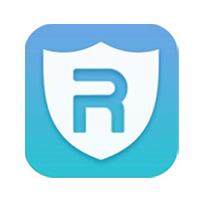 360一键ROOT
360一键ROOT
92.8MB/2023-12-25
-
 鲁大师绿色版
鲁大师绿色版
92.8MB/2023-12-25
















